
Здравия!
“Куда это подевалось место?..” – знаком вопрос? Его регулярно можно слышать от пользователей как при работе с Windows, так и с Linux. Если для первой ОС я уже давал рекомендации, то сегодня попробую привести неск. рекомендаций для Linux…
Примечание: материал заметки проверен на Debian-системах (в т.ч. Ubuntu, Elemetary OS и пр.). Рассмотрено 3 способа, актуальных как при наличии граф. окружения, так и без него (с помощью терминала).
*
Мини-анализ занимаемого места
Вариант 1
Самый простой способ – воспользоваться каким-нибудь спец. приложением или “проводником” (программой для работы с файлами, которая по умолчанию встроена во все дистрибутивы Linux для начинающих).
Например, в той же Elementary OS достаточно открыть приложение “Файлы” (на него есть ярлык на панели задач) и сделать правый клик мышки по нужной папке/диску – далее в свойствах будет отображаться сколько места она занимает. См. пару скринов ниже.
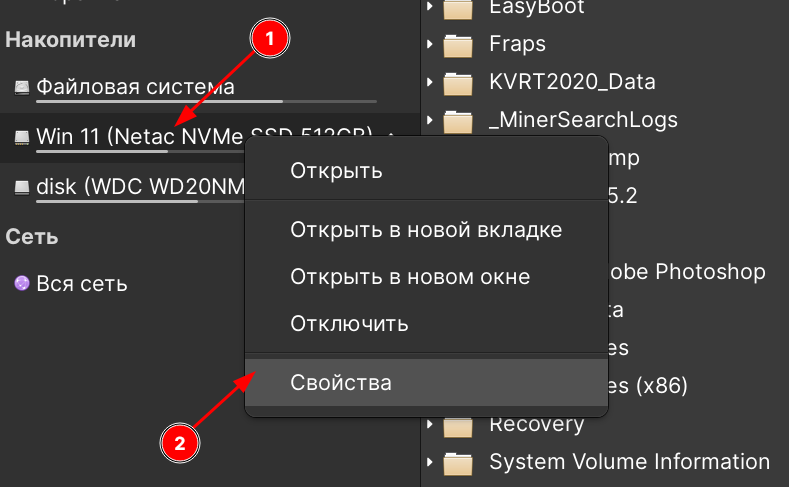
Свойства накопителя
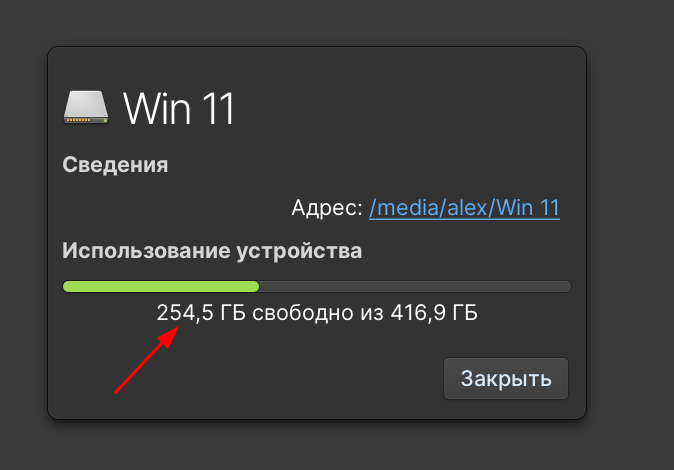
Занято 254 ГБ
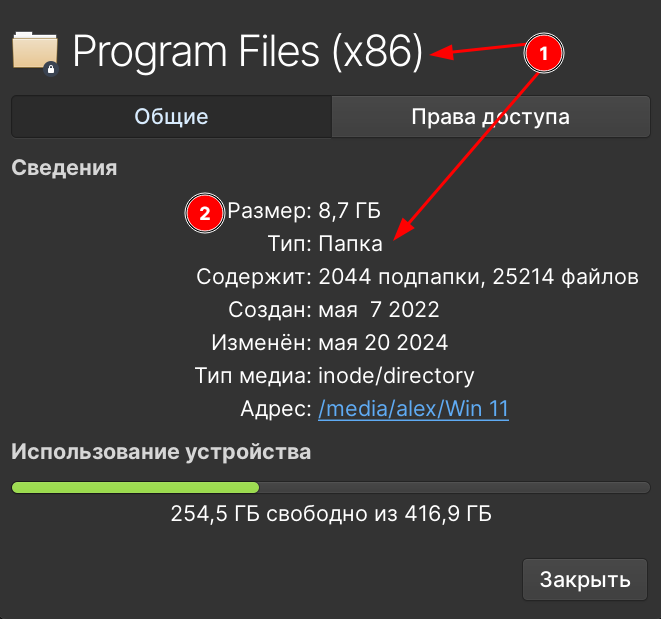
Свойства папки
*
Спец. приложения
Также обратите внимание на AppCenter (центр установки приложений; такой есть также в большинстве дистрибутивов): в нем достаточно набрать слово “Анализ” (или “analiz”) и можно будет установить спец. приложение для просмотра в граф. виде размеры всех папок и файлов, что есть на диске (название приложения на моем скрине ниже – Baobab).
Прим.: установить его также можно командой в терминале: sudo apt install baobab
Дополнение: если у вас не работает Wi-Fi в Linux и вы не знаете как подкл. ПК к интернет – см. это: https://ocomp.info/posle-ust-linux-ne-rab-wi-fi.html
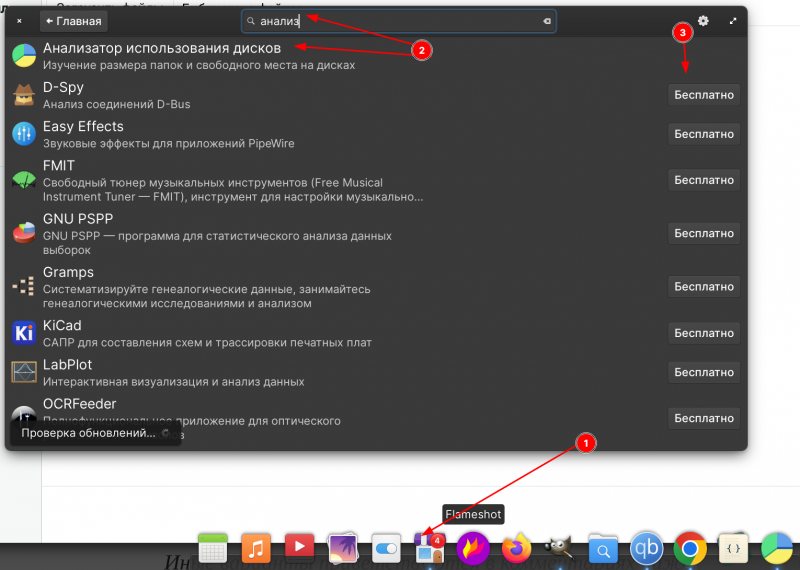
Установка утилиты для анализа места (Elementary OS, Linux)
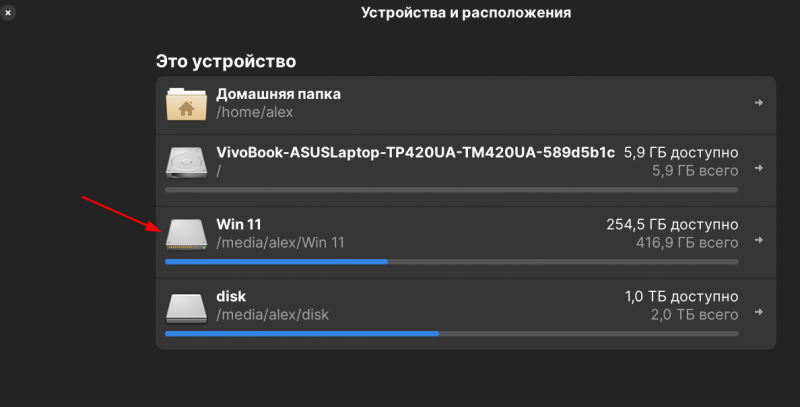
Анализ дисков
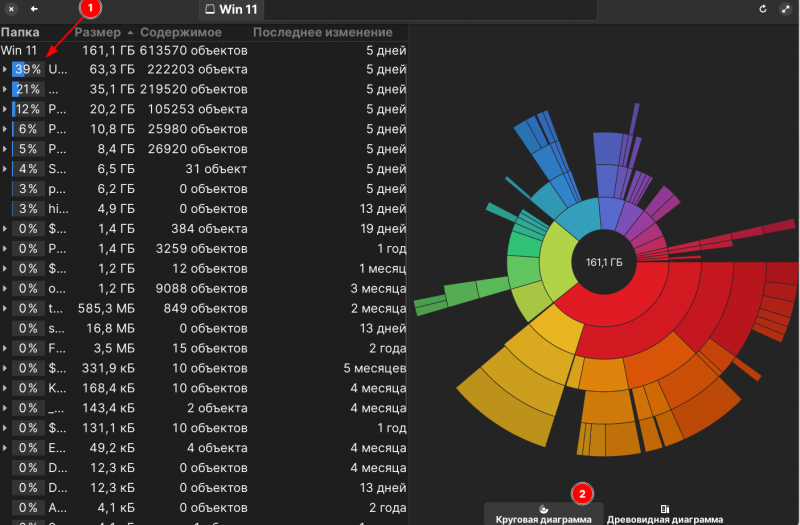
Круговая диаграмма – куда ушло место на диске / прил. Baobab
Дополнение 2!
Можно также порекомендовать к установке следующие приложения:
- KDirStat (для KDE) – показывает “прямоугольники” (своего рода диаграмма), размер которых соотносится с весом файлов и папок (т.е. сколько ГБ они занимают на диске);
- Gd Map (для Gnome) – аналог KDirStat;
- Filelight – показывает папки в виде диаграммы.
*
Вариант 2 (через терминал)
- сначала запускаем терминал (если он у вас еще не открыт…);
- далее можно воспользоваться следующей командой: du -sm * | sort -rh
(du – эта встроенная утилита, которая позволяет просмотреть список файлов и каталогов, и их размер. Ключ m – указывает, что размер будет выведет в МБ, sort – сортирует файлы от большему к меньшему)! Пример выполнения см. ниже на скрине.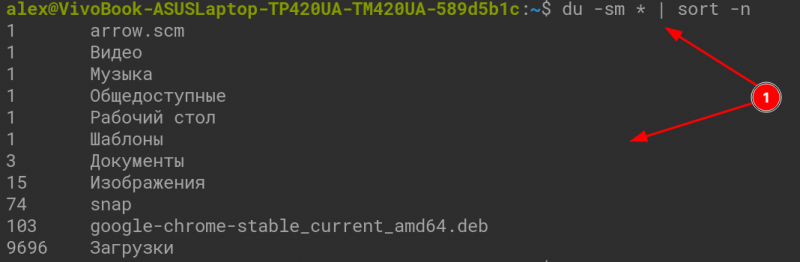
Команда du
- Обратите внимание, что du по молчанию показывает размер текущей папки! Если вам нужна какая-то конкретная – то сначала откройте ее (примечание: команда PWD покажет текущее расположение; CD – откроет домашний каталог; CD .. – перейдет на каталог выше). В помощь: набор самых полезных команд в Linux
*
Вариант 3 (через терминал с помощью утилиты)
Есть более удобный способ работы в терминале – с помощью утилиты ncdu. Чтобы ее установить на Debian-системы – достаточно простой команды:
sudo apt install ncdu
После для запуска достаточно набрать:
ncdu
По умолчанию показывает размер файлов и папок для текущего каталога. Если нужно подсчитать размер в конкретной папке – так и укажите, например, ncdu /home/alex/Загрузки).
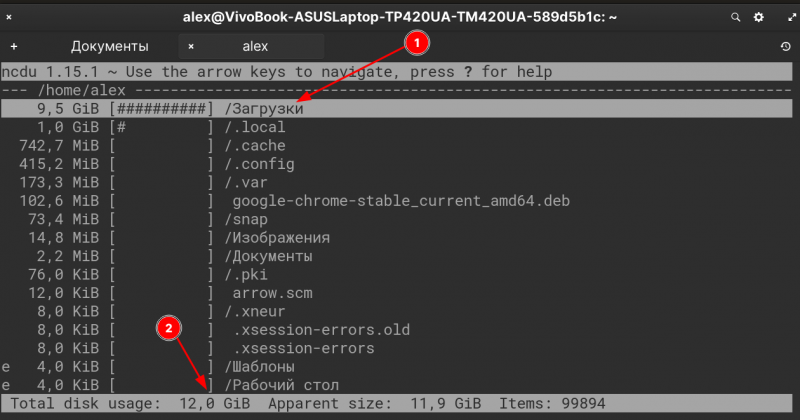
ncdu – пример работы (довольно наглядно получается)
*
Иные варианты приветствуются в комментариях ниже.
Удачи!



